如何把一个文件压缩成多个压缩包 大文件分卷压缩
更新时间:2024-06-21 09:48:57作者:yang
在日常工作和生活中,我们经常会需要发送或存储大文件,而大文件通常占用较多的存储空间和传输时间,为了便于管理和传输,我们可以将大文件压缩成多个压缩包或进行分卷压缩。通过这种方式,不仅可以节约空间和时间,还能方便地进行备份和传输。接下来我们将介绍如何将一个文件压缩成多个压缩包或进行大文件分卷压缩的方法。
操作方法:
1.选中需要压缩的大文件,右击,如下图所示:
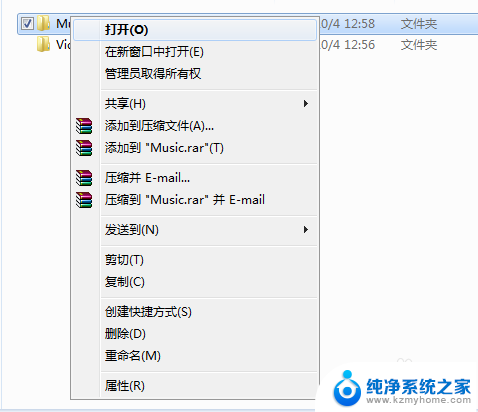
2.选择“添加到压缩文件(A)...”,如下图所示:
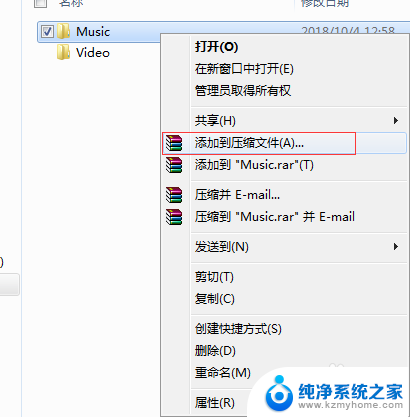
3.此时会出现“压缩文件名和参数”弹框,如下图所示:
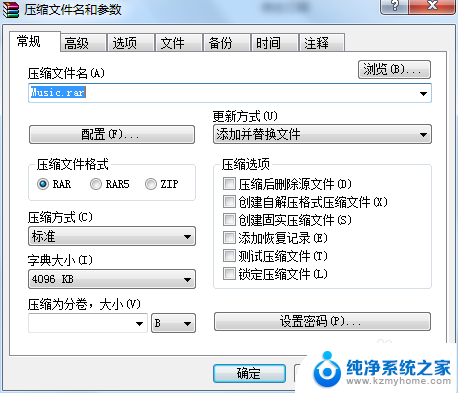
4.在“压缩为分卷,大小(V)”下的下三角。设置压缩的每个part大小和单位,如下图所示:
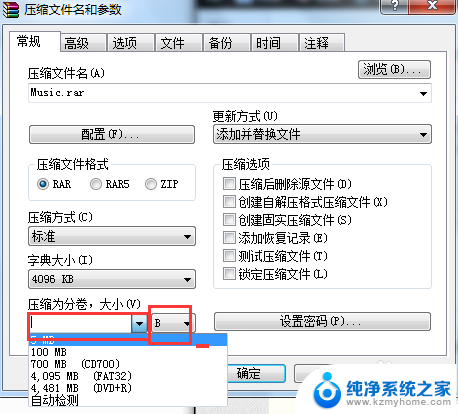
5.如下图所示,举例每个分卷part大小为100MB。同时可以根据需要设置密码:

6.设置完成后,点击“确定”,此时开始压缩文件,如下图所示:

7.完成压缩后,会出现多个分卷part压缩包,如下图所示:
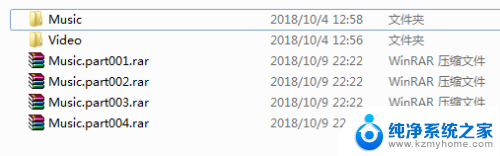
8.此时可以将生成的所有压缩包一起使用,在一个文件夹下包含所有的part压缩包时。可以解压成原始的大文件。
以上就是如何将一个文件压缩成多个压缩包的全部内容,如果遇到相同问题的用户,可以参考本文中介绍的步骤来进行修复,希望对大家有所帮助。
如何把一个文件压缩成多个压缩包 大文件分卷压缩相关教程
- 一个文件怎么压缩成几个包 大文件压缩成多个压缩文件
- 怎么将多个文件压缩成一个压缩包 大文件压缩分解为多个压缩包
- 如何将多个压缩文件打包成一个 怎么把多个文件压缩到一个压缩包里
- 把多个压缩包压缩到一个压缩包 怎样把多个文件打包到一个压缩包里
- 如何把图片压缩成压缩包 多张照片如何打包成一个压缩包
- 电脑如何分卷解压 多个分卷压缩文件一键解压方法
- 怎么把文件换成压缩包 文件夹压缩成压缩包的方法
- 好几个文件怎么弄到一个压缩包 如何将多个文件打包成一个压缩包
- 如何把文件放在一个压缩包 如何将多个文件打包在一个压缩包里
- 如何建压缩文件包 如何制作一个文件压缩包
- wallpaper壁纸如何设置锁屏 锁屏壁纸设置方法
- 电脑f12截图默认保存在哪里 steamf12截图保存路径
- 液晶电视连wifi怎么看电视台 电视怎么连接wifi
- 不在一个网段如何共享打印机 局域网之外如何连接共享打印机
- 电脑睡眠 快捷键 Windows 10 快速睡眠设置方法
- 如何打开avi格式视频 Windows Media Player播放avi教程
电脑教程推荐